ユーザーフォームに日付を自動で入力できるようにします。
最初にラベル・テキストボックス・コマンドボタンを配置する場所を確保します。
続きを読む
ユーザーフォームに日付を自動で入力できるようにします。
最初にラベル・テキストボックス・コマンドボタンを配置する場所を確保します。
続きを読む
今まで現金出納帳を作ってきて、とりあえずこれはこれで完成し
ましたが、例えばこれに部門や担当者も記録できるようにしたい
と思ったとき、こういった機能の追加も簡単にできます。
続きを読む
ユーザーフォームのコマンドボタンを押しても、押す前の状態はそのまま維持され
テキストボックスの値をその都度消したいときはひと工夫必要です。
チェックボックスを使って、消す・残すを判別できるようにします。
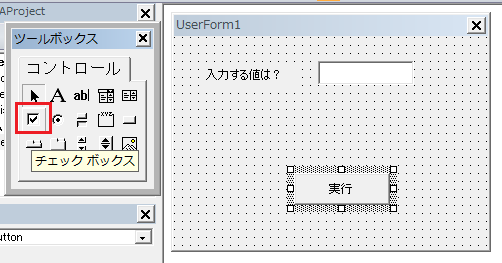
ツールボックスからチェックボックスをクリック。
チェックボックスを配置し、Captionを変更します。(オブジェクト名はそのまま)
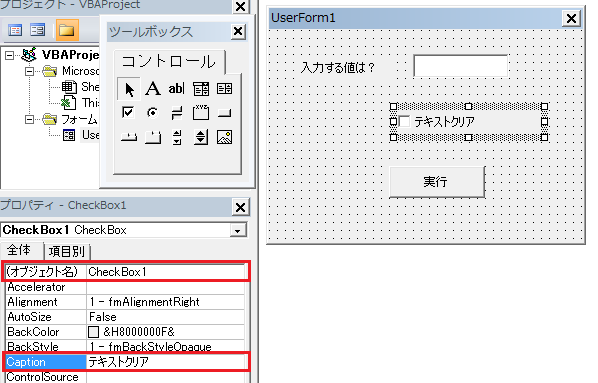
VBAのコードを次のように変更します。
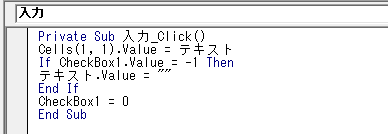
チェックボックスが✔(-1)ならテキストボックスに空白を代入、という意味です。
そして最後にチェックボックスも空白にしたいので、0(空白)を代入します。
もしチェックボックスの状態をそのままにする場合は
CheckBox1.Value=0
は不要です。
実行してみます。
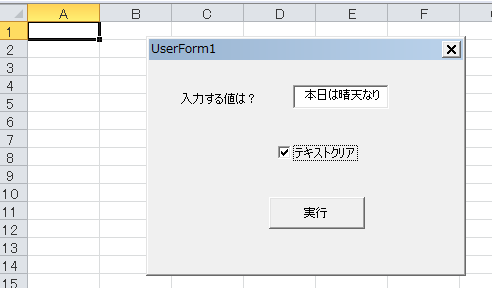
チェックボックスに✔をつけてコマンドボタンをクリックすると、テキストの内容が消えました。
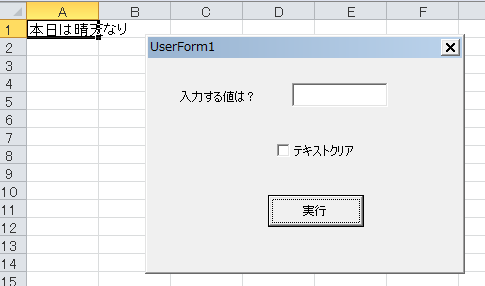
ちょっとしたことなんですが、こうしたことの積み重ねが業務の効率化に繋がります。
会計ソフトにインポートしたデータとそうでないデータを明確に区別しないとダブってしまう
恐れがあります。そんなときに便利なのが更新クエリです。
続きを読む
ユーザーフォームのテキストボックスはコマンドボタンを押してもそのまま残ります。
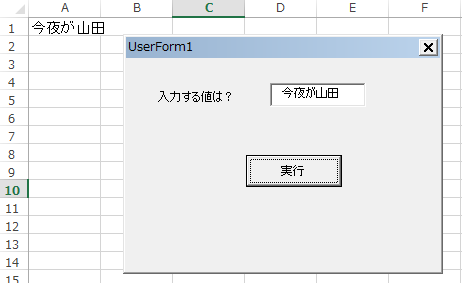
続きを読む
今までAccessで現金出納帳を作ってきました。
やはり表計算的なものは、Excelであれば罫線を引いて数式を入れればすぐ
作れるものが、Accessではテーブルを作り、クエリを設定し、フォームを作って
最後にレポートを作って、やっと完成です。
続きを読む
ユーザーフォームから、シートに入力できるようにしていきます。
開発タブのVisualBasicをクリックし、ユーザーフォームを開きます。
コマンドボタンをダブルクリックすると、VBEが起動します、
続きを読む
クエリで抽出したデータをExcelに一度貼り付けてから会計ソフトに変換します。
左上の□をクリックすると全データが選択できるので、全データ選択後右クリックでコピー。
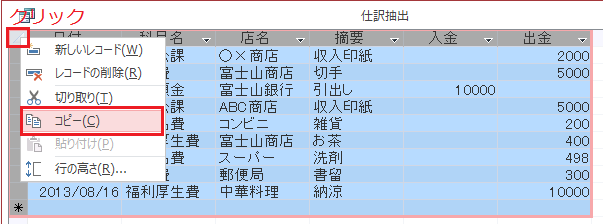
続きを読む
作ったユーザーフォームを表示させます。
ThisWorkbookをダブルクリックし、VBEを起動します。
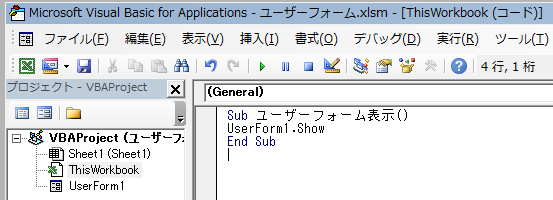
ここで、図のようにコードを入力して下さい。
続きを読む